Sådan bruger du Pandora som et vækkeur eller sovetimer

At komme ud af sengen kan være en konstant daglig kamp, men det kan nogle gange hjælpe med at have et godt vækkeur. Du kan muligvis ikke indse det, men du kan indstille Pandora til at fungere som din alarm, som vi viser dig, hvordan du gør det i dag.
En af fordelene ved at bruge Pandora-appen på din smartphone eller tablet er, at du kan indstille det til at tænde på et bestemt tidspunkt for at afspille din yndlingsstation. Denne alarmfunktion er unik, fordi den er vild med at vågne op til en alarmklokkeradio i stedet for den normale, kedelige alarm på din telefon.
For at indstille en alarm ved hjælp af Pandora, skal du først slukke for appen og derefter trykke på Åbn "Indstillinger ”. På Android kan indstillingerne findes i øverste højre hjørne af appen.
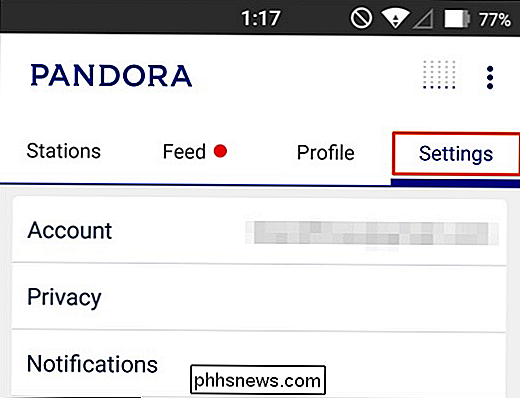
I iOS-appen kan indstillingerne nås fra nederste højre hjørne. Når du har åbnet indstillingspanelet, kan du trykke på funktionen "Alarmur" i hver version af appen.
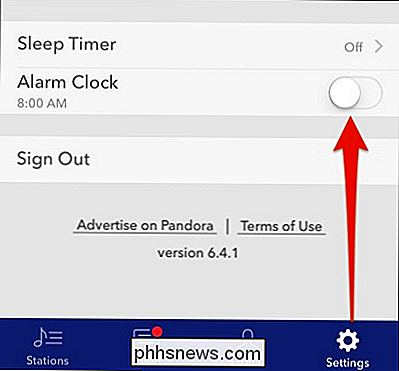
Når du først har indstillet indstillingerne, skal du bare trykke på "Alarm Clock" -indstillingen.
Her i iOS-versionen skal du indstille tid, station og lydstyrke, som du vil vække. Derudover kan du indstille snooze-tiden, som er standard til fem minutter.
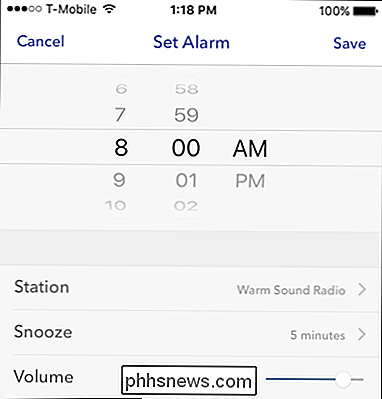
I Android-appversionen er der en ekstra funktion, som giver dig mulighed for at gentage alarmen på de dage, du skal bruge.
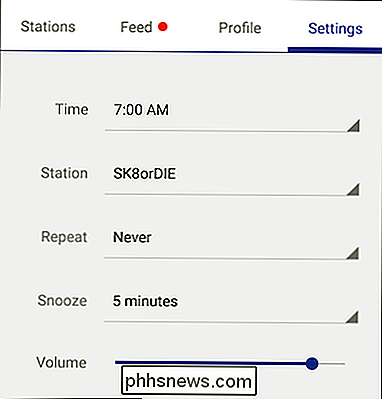
Android-appens vækkeur er næsten nøjagtigt det samme som iOS-versionen, medmindre du kan vælge at gentage dem.
For eksempel, som det ses her i dette skærmbillede, kan du bestemme hvilken dag eller dage Pandora vækker dig.
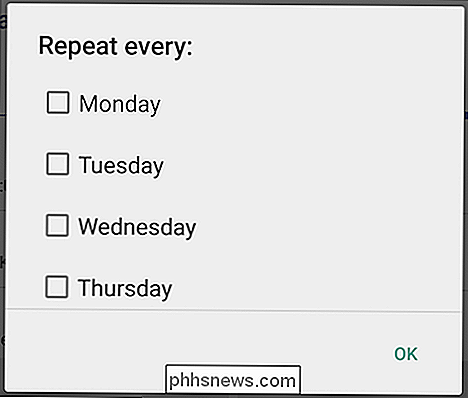
Android appen vil lade dig gentage alarmen for hver dag du har brug for den.
Når du har konfigureret din Pandora alarm, skal du tænde for den. Engang skal du tilslutte enheden, og Pandora skal forblive tændt for alarmen til at fungere. Pandora vises på skærmen i vækkeurtilstand, hvilket vil dæmpe betydeligt, så det ikke skinner klart i dit mørkede rum.
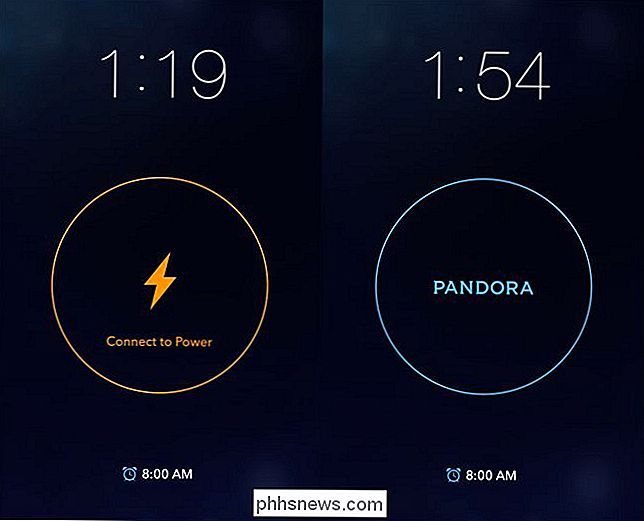
Enheden skal være tilsluttet en strømkilde, eller den kører enheden ned. Til højre ser vi, at alt er blåt og godt at gå.
Herfra kan du vågne op til enhver station eller type musik, du ønsker. Hvis du virkelig vil sikre dig, at du vågner op, kan du desuden sende din enhed til større højttalere i et andet rum via en Bluetooth-forbindelse.
Bemærk, hvis du vil slukke dit Pandora vækkeur, skal du blot trykke på skærmen og du får den mulighed.

Omvendt, hvis du kan lide at falde i søvn til musik, kan du også indstille Pandoras sleep timer, så den slukker efter en vis varighed. For at gøre dette skal du igen åbne indstillingerne på din app og bare vælge, hvor længe du vil have din station til at spille. Du kan lade Pandora spille i op til en time i 15 minutters intervaller.
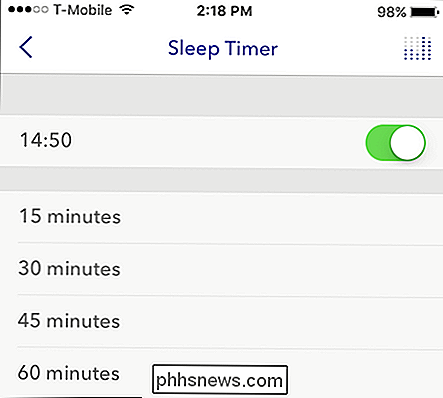
Når din timers varighed udløber, slukker Pandora. Husk, at du kan bruge sovetimeren i forbindelse med alarmfunktionen, så du ikke kun kan vågne op til musik, men også falde i søvn!
Lad os høre fra dig nu, har du en favorit måde kan du lide at vågne om morgenen, som f.eks. en foretrukket vækkeurapp? Venligst send dine spørgsmål eller kommentarer i vores diskussionsforum. Vi sætter pris på din feedback.

OTT forklarer - hvorfor har Windows flere virus end Linux og OS X?
Jeg skriver dette indlæg, fordi jeg for nylig overheard en samtale mellem to venner, hvor man anbefalede at venen skifter fra Windows til Mac eller Linux, fordi de sidstnævnte operativsystemer er virus-sikre og aldrig får malware eller rootkits. Uhhh, forkert. Helt forkert. Desværre er der mange mennesker der tror på dette, og tror at købe en Mac eller installere Ubuntu vil beskytte dem på en eller anden måde.Der er

Sådan aktiverer du Offline Browsing i Firefox
For at gøre din browsing oplevelse hurtigere overfører din webbrowser de nødvendige ressourcer til at vise websider, f.eks. Billeder, JavaScript-filer og stilark i browserens cache. Når du besøger en webside igen, bruger browseren de hentede ressourcer til at vise siden i stedet for at downloade dem igen.



